Hur man tillämpar transparens på SVG:er

Lär dig hur du tillämpar transparens på SVG-grafik i Illustrator. Utforska hur du matar ut SVG:er med transparent bakgrund och tillämpar transparenseffekter.
Om du vill använda samma publiceringsinställningar för flera filmer i Adobe Flash Creative Suite 5, kan du spara dina inställningar som en Flash CS5 Publiceringsprofil som du kan återkalla och använda i andra dokument.
Följ dessa steg för att skapa en ny publiceringsprofil:
Välj Arkiv→Publiceringsinställningar för att öppna dialogrutan Publiceringsinställningar.

Välj några format och välj inställningar.
Leta upp ikonen Skapa ny profil i det övre högra hörnet av dialogrutan och klicka på den.
Dialogrutan Skapa ny profil visas och uppmanar dig att ge den nya profilen ett namn.
Ange profilnamnet i textrutan Profilnamn och klicka på OK.
Profilen skapas och är ett tillgängligt alternativ under rullgardinsmenyn Aktuell profil högst upp i dialogrutan Publiceringsinställningar.
För att göra din profil tillgänglig för andra dokument, exportera den:
Välj Arkiv→Publiceringsinställningar för att öppna dialogrutan Publiceringsinställningar.
Välj Exportera från ikonen Importera/Exportera högst upp i dialogrutan Publiceringsinställningar.
Du uppmanas att namnge och spara din profil (lagrad som en separat .xml-fil). Även om du kan spara filen var som helst, behåll den i Flash-programmets mappen Publicera profiler, som är standardplatsen.
Tilldela XML-filen ett namn genom att skriva det i textrutan Filnamn (Windows)/Spara som (Mac), välj en plats för att spara och klicka på Spara.
Du kan importera profiler som du har exporterat till platser på din hårddisk. För att importera en profil från ett annat dokument, följ dessa steg:
Välj Arkiv→Publiceringsinställningar för att öppna dialogrutan Publiceringsinställningar.
Välj Importera från ikonen Import/Export högst upp i dialogrutan.
Dialogrutan Importera profil visas.
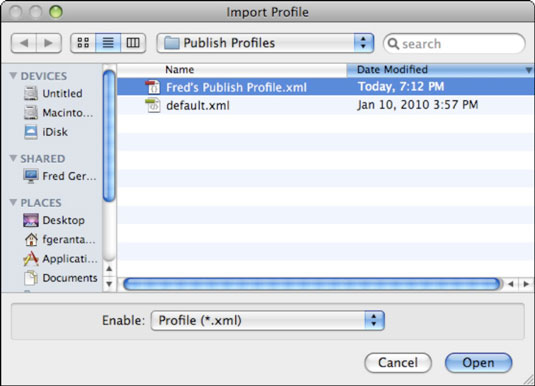
Leta reda på XML-filen du skapade när du exporterade profilen och klicka på Öppna.
Profilen är nu tillgänglig under rullgardinsmenyn Aktuella profiler högst upp i dialogrutan Publiceringsinställningar.
Lär dig hur du tillämpar transparens på SVG-grafik i Illustrator. Utforska hur du matar ut SVG:er med transparent bakgrund och tillämpar transparenseffekter.
När du har importerat dina bilder till Adobe XD har du inte så mycket redigeringskontroll, men du kan ändra storlek och rotera bilder precis som du skulle göra med vilken annan form som helst. Du kan också enkelt runda hörnen på en importerad bild med hjälp av hörnwidgetarna. Maskera dina bilder Genom att definiera en sluten form […]
När du har text i ditt Adobe XD-projekt kan du börja ändra textegenskaperna. Dessa egenskaper inkluderar teckensnittsfamilj, teckenstorlek, teckensnittsvikt, justering, teckenavstånd (kerning och spårning), linjeavstånd (ledande), fyllning, kant (linje), skugga (skugga) och bakgrundsoskärpa. Så låt oss se över hur dessa egenskaper tillämpas. Om läsbarhet och typsnitt […]
Precis som i Adobe Illustrator ger Photoshop-ritytor möjligheten att bygga separata sidor eller skärmar i ett dokument. Detta kan vara särskilt användbart om du bygger skärmar för en mobilapplikation eller liten broschyr. Du kan tänka på en rityta som en speciell typ av lagergrupp skapad med hjälp av panelen Lager. Det är […]
Många av verktygen du hittar i panelen InDesign Tools används för att rita linjer och former på en sida, så du har flera olika sätt att skapa intressanta ritningar för dina publikationer. Du kan skapa allt från grundläggande former till invecklade ritningar i InDesign, istället för att behöva använda ett ritprogram som […]
Att slå in text i Adobe Illustrator CC är inte riktigt detsamma som att slå in en present – det är enklare! En textbrytning tvingar text att lindas runt en grafik, som visas i den här bilden. Den här funktionen kan lägga till lite kreativitet till alla delar. Grafiken tvingar texten att lindas runt den. Skapa först […]
När du designar i Adobe Illustrator CC behöver du ofta en form som har en exakt storlek (till exempel 2 x 3 tum). När du har skapat en form är det bästa sättet att ändra storlek på den till exakta mått att använda panelen Transform, som visas i den här bilden. Välj objektet och välj sedan Fönster→ Omvandla till […]
Du kan använda InDesign för att skapa och ändra QR-kodgrafik. QR-koder är en form av streckkod som kan lagra information som ord, siffror, webbadresser eller andra former av data. Användaren skannar QR-koden med hjälp av sin kamera och programvara på en enhet, till exempel en smartphone, och programvaran använder […]
Det kan finnas en tid då du behöver ett nytt foto för att se gammalt ut. Photoshop CS6 har du täckt. Svartvit fotografering är ett nyare fenomen än man kan tro. Daguerreotyper och andra tidiga fotografier hade ofta en brunaktig eller blåaktig ton. Du kan skapa dina egna mästerverk i sepiaton. Tonade bilder kan skapa […]
Med hjälp av Live Paint-funktionen i Adobe Creative Suite 5 (Adobe CS5) Illustrator kan du skapa den bild du vill ha och fylla i regioner med färg. Live Paint-hinken upptäcker automatiskt områden som består av oberoende korsande vägar och fyller dem därefter. Färgen inom en viss region förblir levande och flyter automatiskt om någon […]







